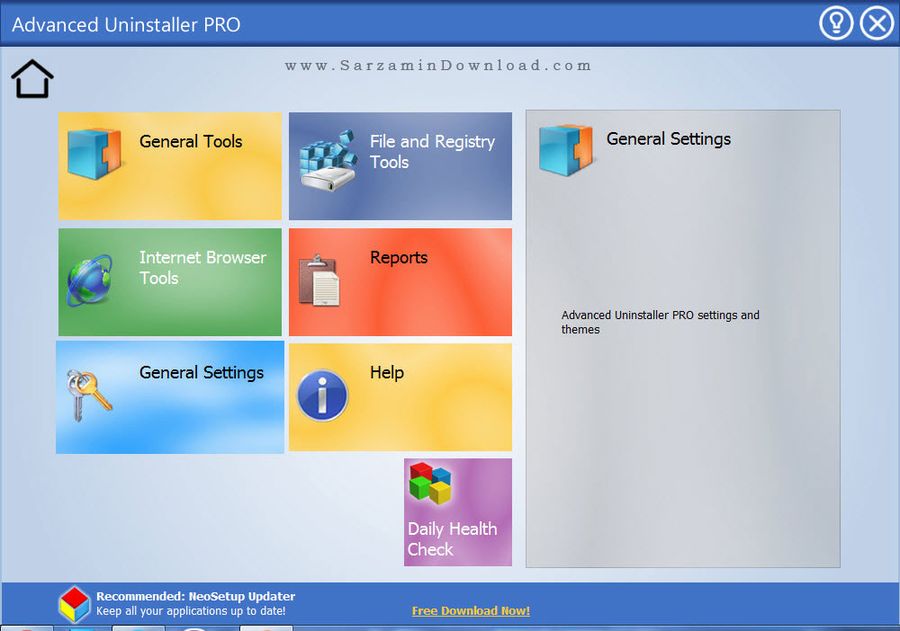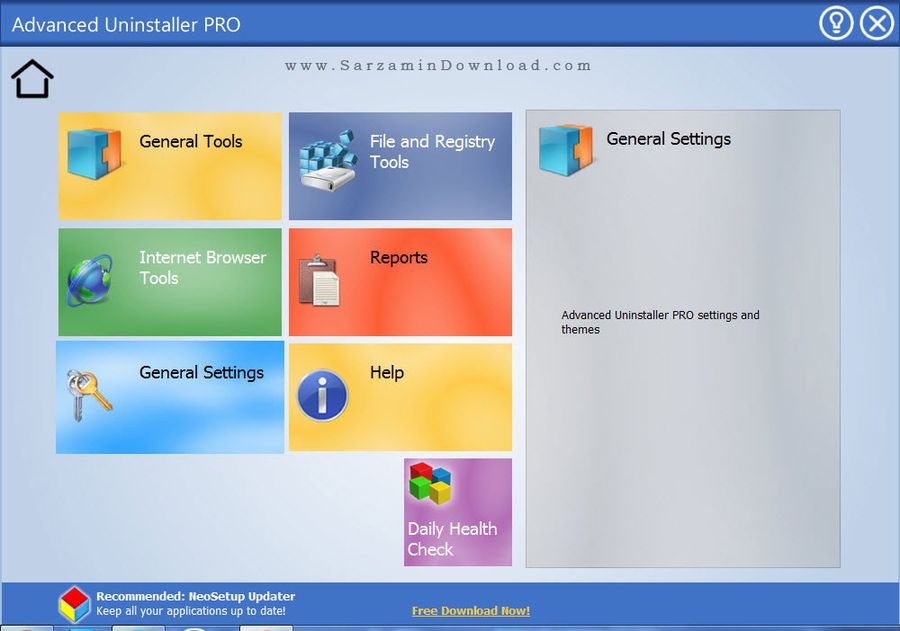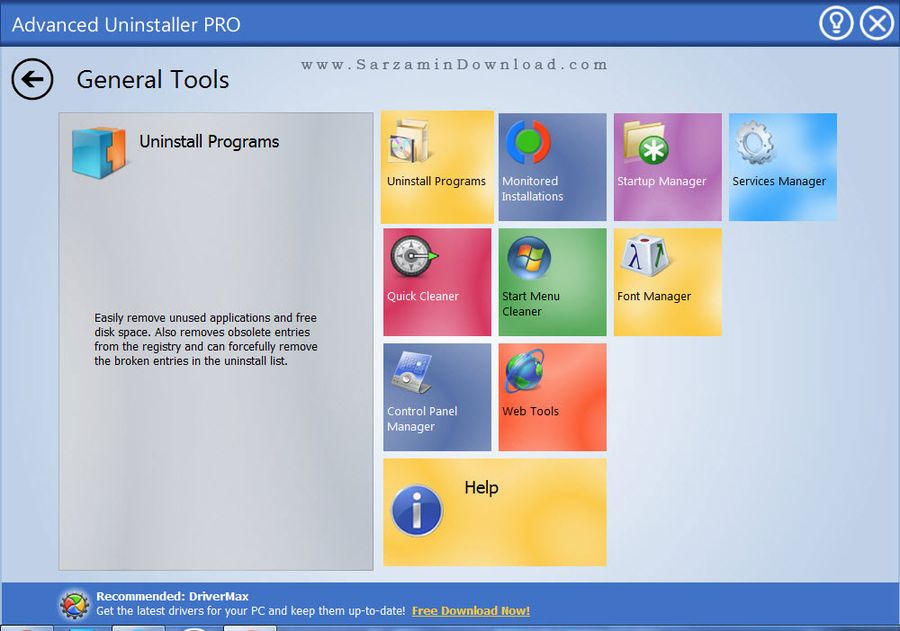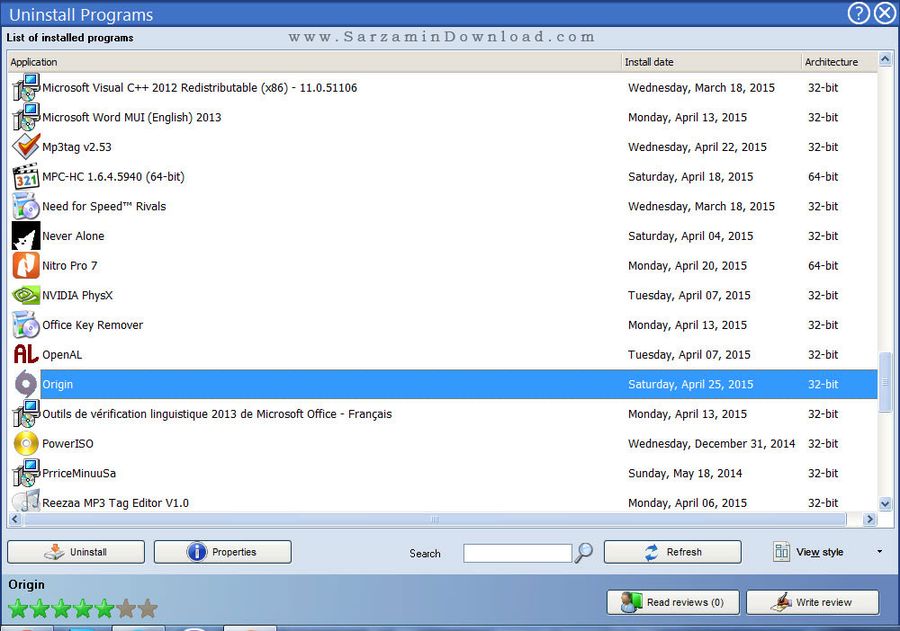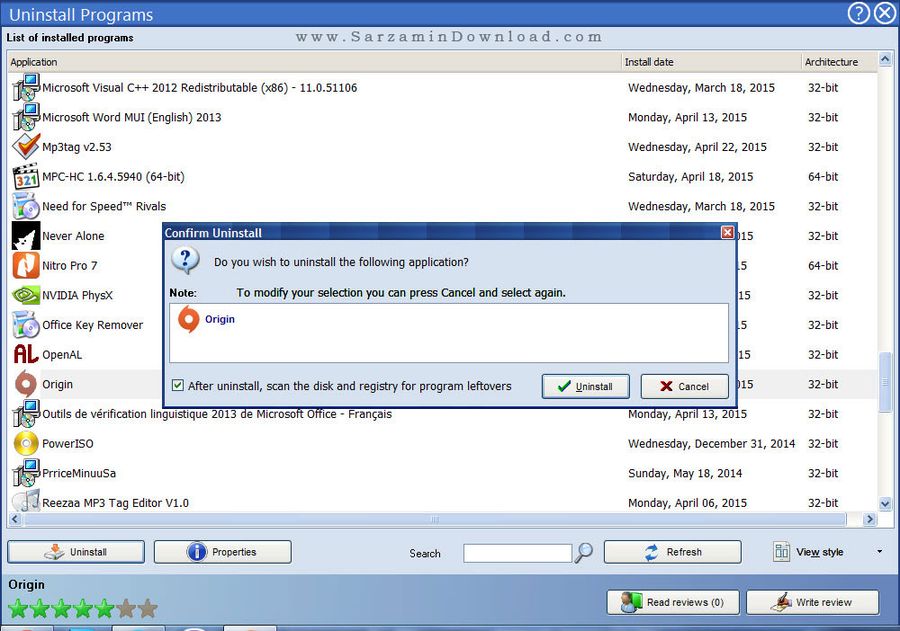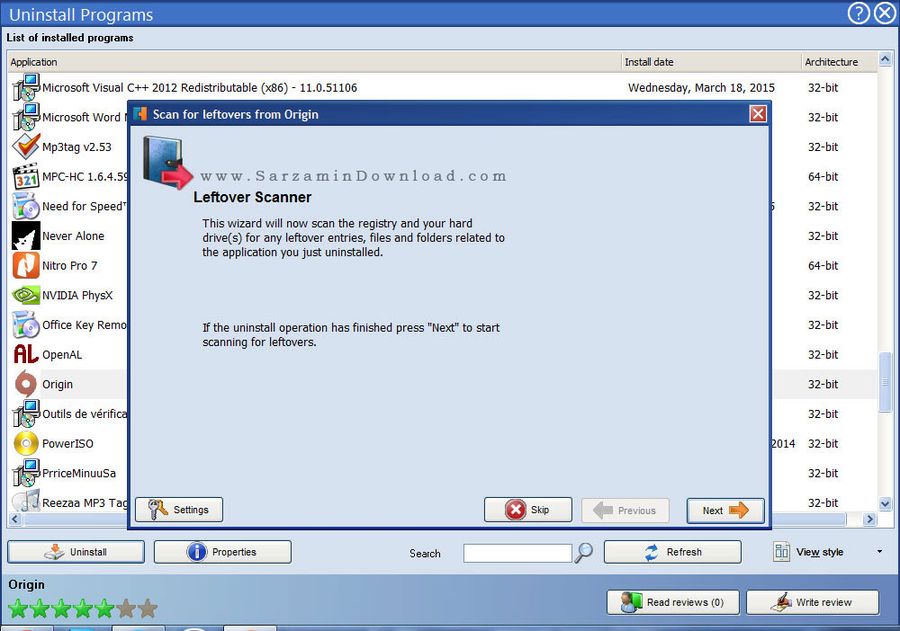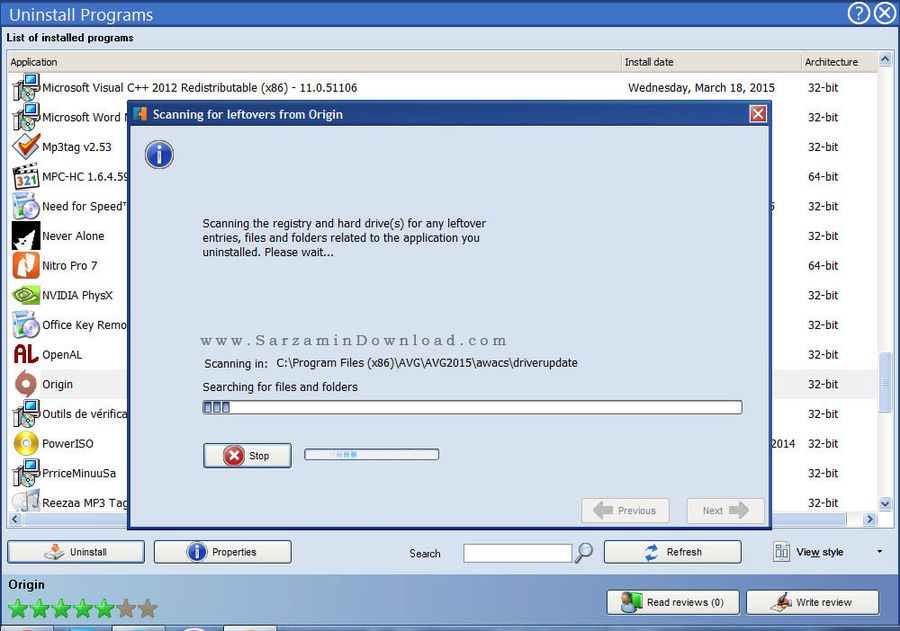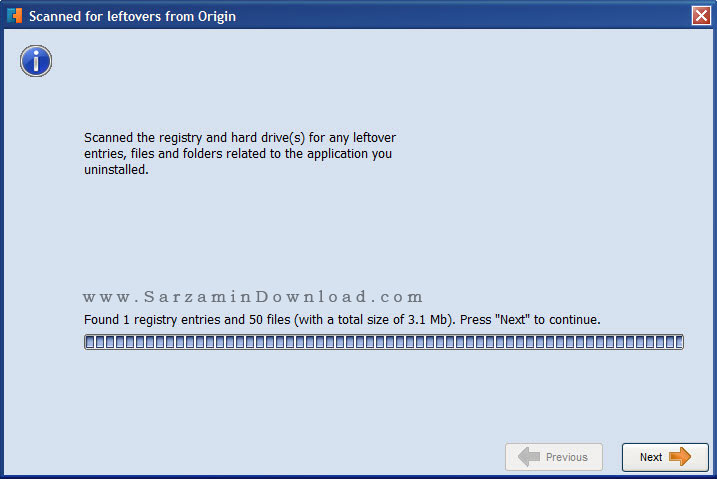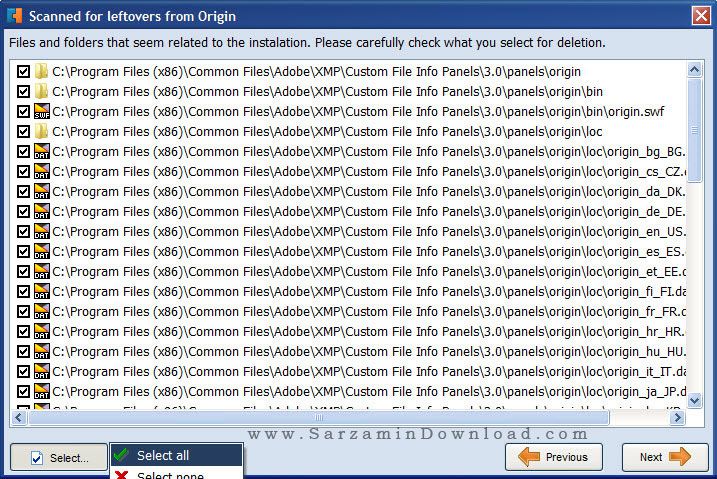دلایل هنگ کردن ویندوز
یکی از مشکلات موجود در کامپیوتر هنگ کردن یا Freeze شدن
کامپیوتر است. قطعا برای شما هم پیش آمده که با کامپیوتر در حال کار هستید
اما ناگهان همه چیز متوقف میشود و تنها راه حل، ریستارت کردن کامپیوتر
است. این مشکل زمانی آزار دهنده است که زیاد تکرار شود.
در این مطلب دلایل هنگ کردن کامپیوتر را بررسی میکنیم.
رم یا مادربرد:
اگر در هنگام هنگ کردن ویندوز صفحه آبی رنگی مشاهده میکنید، مشکل از رم یا
مادربورد شما است. برای حل این مشکل ابتدا یک رم سالم روی دستگاه خود
بگذارید و در صورت هنگ مجدد مادربورد خود را تست کنید.
بایوس و باتری مادربرد:
بایوس ها دارای تنظیمات مختلفی هستند که پس از اولین راه اندازی توسط یک
فرد متخصص در سیستم شما تغییر میکنند. با تمام شدن باتری مادربورد، این
تنظیمات به حالت اولیه بازمیگردد. برای حل این مشکل کامپیوتر خود را به یک
فرد متخصص نشان دهید.
مشکلات رجیستری:
یکی از مشکلات رایج در کامپیوتر ها، مشکلات رجیستری است. برای حل این مشکلات، نرم افزار هایی از جمله CCleaner و DLL File Fixer میتوانند به شما کمک کنند.
درایور قدیمی یا ناقص:
نصب درایور های قدیمی یا ناقص هم از جمله دلایل هنگ کردن سیستم است.
درایور های جدید سیستم خود را دانلود کرده و مجددا آن ها را نصب کنید.
تداخل سخت افزارها:
یکی از اشتباهات افراد غیر متخصص در هنگام خرید کامپیوتر، انتخاب سخت
افزار های اشتباه است. ممکن است سخت افزار هایی که انتخاب میکنید با یکدیگر
همخوانی نداشته باشند. برای فهمیدن این مسئله کافیست به Device Manager
بروید و در لیست سخت افزار ها، سخت افزاری که علامت خطر زرد رنگ دارد را
پیدا کنید.
ویروس:
از اصلی ترین موارد هنگ کردن ویروس است. برای حل این مشکل سریعا یک آنتی ویروس نصب کرده و دستگاه خود را اسکن کنید.
گرما:
اصلی ترین عامل خرابی کامپیوتر و هنگ ویندوز، گرما است. گرما ممکن است
باعث هنگ، ریستارت، خاموش شدن ناگهانی و حتی سوختن دستگاه شما شود.
آموزش حذف کامل نرم افزار از کامپیوتر
برای حذف یک نرم افزار به صورت معمولی شما از بخش Program & Features
در کنترل پنل استفاده میکنید. که در این روش تعداد بسیار زیادی فایل اضافی
از برنامه در سیستم شما باقی میماند. اما در این مطلب قصد داریم روشی برای
حذف کامل نرم افزار به همراه فایل های اضافی و رجیستری آن معرفی کنیم.
برای شروع ابتدا نرم افزار Advanced Uninstaller را دانلود و نصب کنید.
پس از نصب وارد برنامه شوید و به بخش General Tools بروید.
در صفحه باز شده گزینه Uninstall Programs را باز کنید.
در این صفحه لیست نرم افزار های موجود در کامپیوترتان را مشاهده میکنید.
روی نرم افزار مورد نظر خود کلیک کرده و در پایین صفحه گزینه Uninstall را
بزنید.
حال گزینه Uninstall را انتخاب کنید.
پس از حذف نرم افزار، صفحه ای باز میشود که از شما درخواست میکند تا اجازه دهید فایل های باقی مانده از نرم افزار را پیدا کند.
روی Next کلیک کنید.
اجازه دهید تا نرم افزار جستجو را تکمیل کند.
روی گزینه Next کلیک کنید.
لیست فایل های باقی مانده را در این صفحه مشاهده میکنید. در پایین صفحه گزینه Select all را انتخاب کنید. سپس Next را بزنید.
لیست فایل های رجیستری باقی مانده را در این صفحه مشاهده میکنید. در پایین
صفحه گزینه Select all را انتخاب کنید. سپس Next را بزنید.
با این کار تمامی فایل های اضافی نرم افزار حذف خواهند شد.
این روش برای حذف کرن آنتی ویروس و برنامه های دیگری که در هنگام Uninstall با مشکل مواجه میشوند نیز کاربرد دارد.